
В Excel по умолчанию отображается сетка ячеек, которая помогает ориентироваться в таблице и разделять данные. Однако в некоторых случаях её нужно убрать, чтобы добиться более чистого и профессионального вида документа. Например, если вы готовите презентацию данных, или хотите распечатать таблицу без лишних элементов. В этой статье мы рассмотрим, как быстро и эффективно убрать сетку, а также как настроить отображение ячеек под различные задачи.
Чтобы убрать сетку в Excel, необходимо использовать функции отображения. Вы можете скрыть сетку как для всей рабочей книги, так и для отдельных листов. Для этого откройте вкладку Вид на панели инструментов, и в разделе Отображение снимите флажок с опции Сетка. Это простое действие уберет сетку, но оставит возможность работать с ячейками.
Кроме того, для более точной настройки отображения ячеек можно изменить их границы или использовать цвет фона, чтобы выделить важные участки данных. Для этого можно выбрать ячейки или диапазоны, а затем изменить стиль границ через вкладку Главная. Важно помнить, что убрав сетку, вы сможете использовать только те элементы, которые вручную добавляете – границы, цвет фона, шрифты и прочее.
Если необходимо, можно также настроить отображение сетки только на печатной версии документа. Для этого перейдите в Параметры страницы и установите опцию отображения сетки в процессе печати. Это позволит сохранить чистоту в электронном варианте документа и при этом вывести сетку на печатной версии для удобства восприятия данных.
Как отключить отображение сетки в Excel на рабочем листе
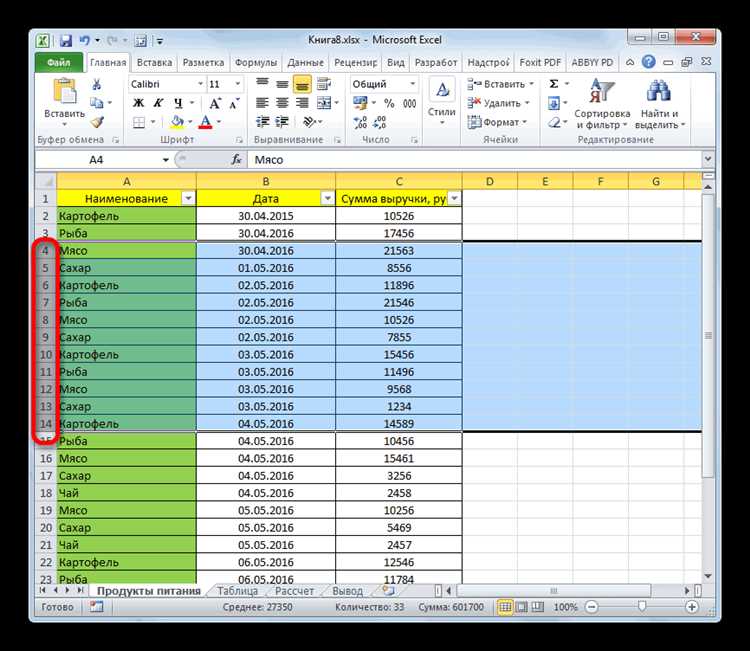
В Microsoft Excel по умолчанию отображается сетка, которая помогает ориентироваться в ячейках. Если вы хотите убрать эти линии для более чистого вида документа или для печати, следуйте простым шагам.
Для того чтобы отключить отображение сетки на рабочем листе, выполните следующие действия:
1. Перейдите на вкладку «Вид» в верхней части окна Excel.
2. В разделе «Показать» снимите галочку с опции «Сетки». Это немедленно скроет сетку на экране.
Стоит отметить, что отключение сетки в Excel влияет только на визуальное отображение в рабочем листе. При этом сама структура ячеек сохраняется, и вы по-прежнему можете выделять, редактировать и использовать ячейки как обычно.
Если вы хотите вернуть отображение сетки, просто повторите действия и снова поставьте галочку на «Сетки» в меню.
Кроме того, если вы хотите настроить отображение ячеек, можно использовать границы. Для этого выберите ячейки, которые хотите выделить, и используйте инструмент «Границы» на вкладке «Главная». Это позволяет добавить четкие линии вокруг выбранных ячеек, даже если сетка скрыта.
Настройка цветов для ячеек и фона для улучшения видимости
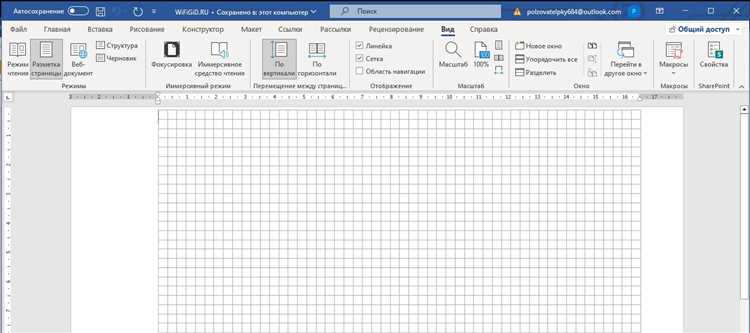
Правильная настройка цветов в Excel позволяет значительно улучшить восприятие данных. Цвета ячеек и фона помогают выделить важную информацию и повысить читаемость таблиц. Для эффективного использования этой функции важно соблюдать несколько принципов.
1. Выбор цвета фона играет ключевую роль в улучшении контраста. Для фона используйте светлые, нейтральные оттенки – бежевый, светло-серый или пастельные тона. Это не будет отвлекать от данных, но создаст приятный визуальный фон. Избегайте слишком ярких и насыщенных цветов, так как они могут затруднить восприятие текста.
2. Выделение важных данных с помощью ярких цветов помогает акцентировать внимание. Например, для выделения заголовков или важных значений можно использовать более насыщенные цвета, такие как синий или зеленый. Однако, важно, чтобы эти цвета сочетались с фоном, не создавая чрезмерного контраста, который может привести к утомлению глаз.
3. Использование условного форматирования позволяет автоматически менять цвет ячеек в зависимости от их значений. Например, для числовых данных можно настроить правила, при которых значения больше или меньше определенного числа будут подсвечиваться красным или зеленым. Это поможет быстрее ориентироваться в данных.
4. Рекомендации по контрасту при выборе цвета текста и фона: текст должен быть темным (черным или темно-серым), а фон – светлым. Это улучшает читаемость и помогает избежать зрительного напряжения. Особенно важно соблюдать эти принципы при создании отчетов, предназначенных для печати или демонстрации на проекторах.
5. Учет цветовой слепоты – важный аспект при выборе цветов. Используйте сочетания цветов, которые легко воспринимаются всеми пользователями. Например, избегайте использования только красного и зеленого для важной информации, так как люди с дальтонизмом могут не отличить эти цвета.
Следуя этим рекомендациям, можно создать рабочие листы, в которых данные будут легко воспринимаемы и эффективно выделены для анализа.
Как скрыть линии сетки на печатной версии документа
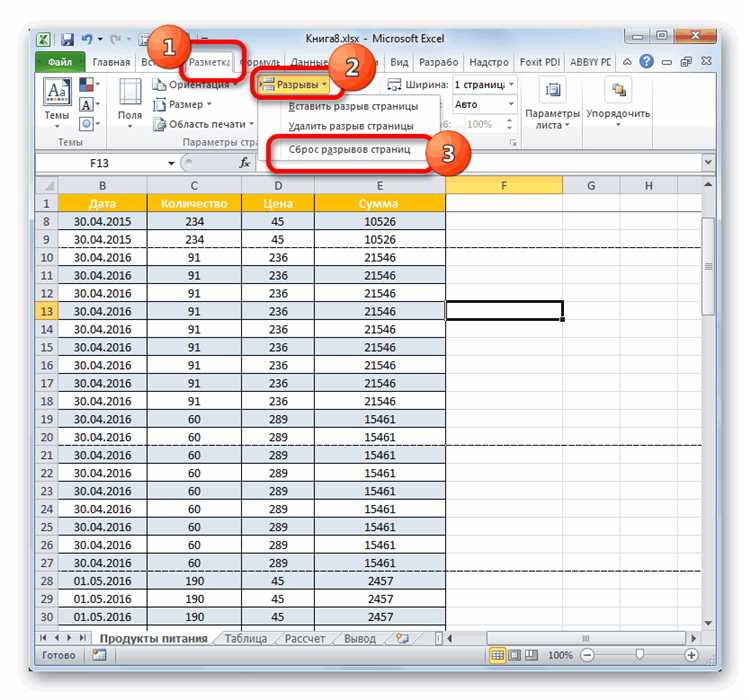
Чтобы скрыть линии сетки при печати документа в Excel, необходимо выполнить несколько простых шагов. По умолчанию линии сетки видны на экране, но они не всегда печатаются. Если вы хотите удалить их с печатной версии, нужно изменить настройки печати.
1. Откройте документ в Excel и перейдите в раздел «Файл» в верхнем меню. Выберите пункт «Печать».
2. В появившемся окне «Печать» выберите параметры печати, затем нажмите на «Настройки страницы» внизу.
3. В открывшемся окне «Настройки страницы» перейдите на вкладку «Листы». В разделе «Печать» снимите галочку с опции «Линии сетки».
4. После этого подтвердите изменения и вернитесь в режим предварительного просмотра. Теперь линии сетки не будут отображаться на печатной версии документа.
Этот метод позволяет точно контролировать, какие элементы будут напечатаны, исключая линии сетки, если они не нужны в вашем документе. Если вы хотите скрыть сетку только для определенных страниц, нужно выбрать нужные области для печати.
Использование границ ячеек вместо сетки для выделения данных
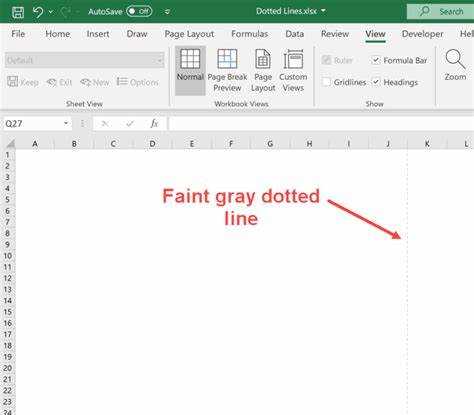
Когда в Excel требуется четко выделить важные данные, можно использовать границы ячеек вместо стандартной сетки. Это позволяет не только улучшить визуальное восприятие, но и сделать лист более профессиональным и читаемым. Границы можно настроить для отдельных ячеек или диапазонов, задавая нужную толщину, стиль и цвет линий.
Для начала, выделите ячейки или диапазоны, которые вы хотите выделить. Затем перейдите в вкладку «Главная» и в группе «Шрифт» выберите кнопку для установки границ. В меню доступно несколько вариантов: от простых линий до более сложных, включающих двойные и пунктирные линии. Чтобы настроить границу по своему усмотрению, выберите опцию «Другие границы», где можно задать детальные параметры.
Одним из полезных инструментов является возможность применения границ только к внешним или внутренним сторонам ячеек. Например, вы можете сделать жирную внешнюю границу вокруг выделенного диапазона, а внутренние ячейки оставить без линий или с более тонкими границами, чтобы создать акцент на внешней структуре.
Границы также позволяют выделить данные на фоне отсутствующей сетки. Для этого можно отключить отображение сетки через настройки Excel: «Файл» → «Параметры» → «Дополнительно» и снять галочку с опции «Показывать сетку на экране». После этого данные будут выделены только с помощью границ, что обеспечит более чистый и аккуратный вид.
Для улучшения визуального эффекта комбинируйте разные стили границ. Например, используйте толстые линии для обрамления заголовков или важной информации, а более тонкие – для выделения подкатегорий или дополнительных данных. Это помогает структурировать информацию и выделять ключевые элементы на листе.
Как изменить толщину и стиль линий сетки в Excel
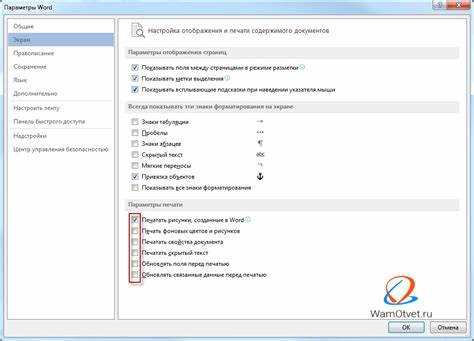
В Excel стандартная сетка представляет собой линии, которые разделяют ячейки. Однако возможность изменять их стиль и толщину отсутствует на уровне стандартных настроек. Несмотря на это, можно использовать несколько обходных путей для персонализации отображения ячеек.
1. Использование границ ячеек
Для изменения толщины и стиля линий сетки можно применять границы ячеек. Для этого:
- Выделите ячейки, для которых хотите изменить линии.
- Перейдите на вкладку Главная и в группе Шрифт выберите инструмент Границы.
- В выпадающем списке выберите нужный стиль границы, например, двойную, сплошную, точечную, а также задайте толщину линии.
2. Работа с условным форматированием
Для создания различных визуальных эффектов можно использовать условное форматирование. С его помощью можно выделить ячейки определенного диапазона с различными стилями и толщинами линий, которые будут зависеть от значений в ячейках.
- Выделите нужный диапазон.
- Перейдите в раздел Условное форматирование на вкладке Главная и выберите Новое правило.
- Выберите тип правила, например, Форматировать ячейки с определенными значениями, и настройте границы с помощью инструментов на вкладке Границы.
3. Модификация внешнего вида сетки через параметры Excel
Для изменения внешнего вида сетки на уровне всех листов Excel можно использовать настройки программы. Однако, как уже упоминалось, возможности по изменению толщины линий сетки ограничены. Чтобы изменить цвета сетки или полностью скрыть её, выполните следующие шаги:
- Перейдите в меню Файл и выберите Параметры.
- В окне параметров откройте раздел Дополнительно, найдите настройки отображения сетки и выберите желаемое.
- Вы можете выбрать цвет для линий сетки или полностью их отключить.
Таким образом, для детальной настройки линий сетки в Excel стоит использовать границы ячеек и условное форматирование, так как стандартные параметры программы не позволяют изменять толщину и стиль сетки напрямую.
Как включить отображение сетки для отдельных листов
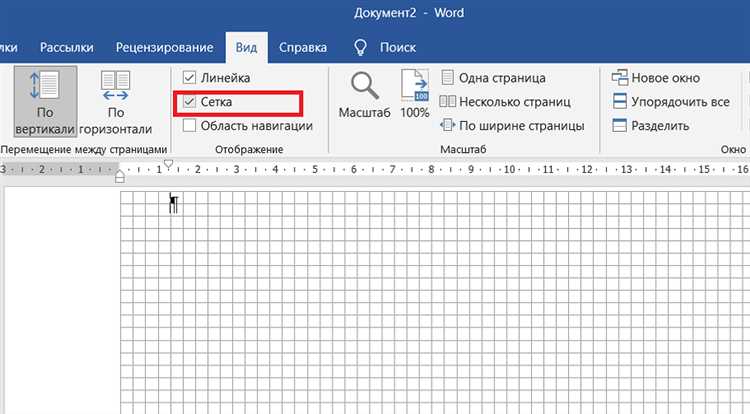
Чтобы включить отображение сетки на определённом листе в Excel, выполните следующие шаги:
1. Перейдите на нужный лист в вашем рабочем файле Excel.
2. Перейдите на вкладку «Вид» в верхней панели инструментов.
3. В группе «Показать» найдите опцию «Сетка». Убедитесь, что рядом с ней стоит галочка. Если её нет, установите её, и сетка отобразится на текущем листе.
4. Если сетка не отображается на листе, проверьте настройки самой ячейки. Для этого выберите ячейки и убедитесь, что не применены настройки, скрывающие линии сетки (например, границы ячеек). Для этого используйте вкладку «Главная» и инструмент «Границы».
5. Сетку можно отключить для конкретного листа, сняв галочку в опции «Сетка» на вкладке «Вид».
Этот метод позволяет настроить отображение сетки только на одном листе, не влияя на другие листы в файле.
Как настроить отображение сетки в Excel на других устройствах
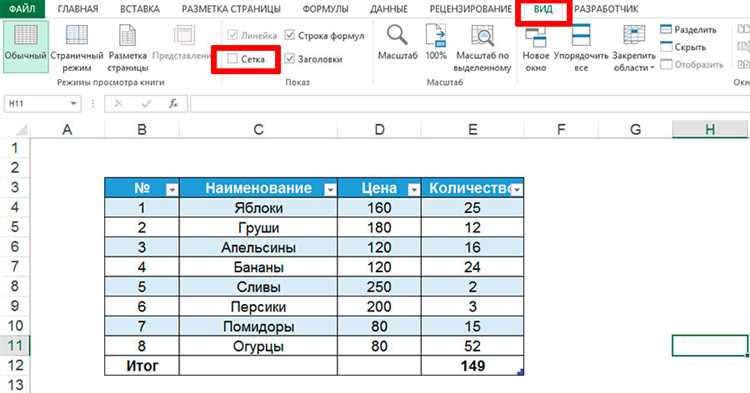
Настройка отображения сетки в Excel может различаться в зависимости от устройства, на котором вы работаете. Для корректного отображения сетки на разных устройствах, важно учитывать особенности версий Excel для Windows, macOS, а также мобильных платформ.
- На Windows: Откройте Excel, перейдите на вкладку «Вид», затем выберите «Показать» и убедитесь, что опция «Сетка» активирована. Если сетка не отображается, возможно, нужно проверить настройки отображения в окне «Параметры Excel», раздел «Дополнительно». Убедитесь, что опция «Отображать сетку» включена для всех листов.
- На macOS: В Excel для Mac отображение сетки можно настроить через меню «Вид» – «Показать» и затем выбрать «Сетка». Для дополнительной настройки откройте «Настройки» в разделе «Вид» и установите необходимые параметры отображения.
- На мобильных устройствах: В мобильных версиях Excel для iOS и Android отображение сетки по умолчанию включено, но оно может не быть видимым в режиме просмотра или при изменении масштаба. Чтобы отобразить сетку, нужно войти в настройки документа и включить опцию «Показать сетку», если она отключена.
Также важно помнить, что сетка в Excel – это не границы ячеек, а только визуальные линии для удобства навигации. Если вам нужно сделать сетку более заметной или настроить границы ячеек, используйте настройку «Границы» на панели инструментов.
Для работы с Excel на нескольких устройствах и синхронизации настроек отображения сетки лучше использовать облачные сервисы, такие как OneDrive или Google Диск, что обеспечит сохранение предпочтений на разных платформах.
Вопрос-ответ:
Как отключить сетку в Excel?
Чтобы убрать сетку в Excel, нужно выполнить несколько простых шагов. Для этого откройте Excel, выберите вкладку «Вид» на верхней панели инструментов. Затем снимите галочку с пункта «Сетка» в группе «Показать». Это позволит скрыть стандартные линии сетки в рабочей области.
Как убрать сетку в Excel, но оставить границы ячеек?
Для того чтобы скрыть только сетку, но оставить границы ячеек видимыми, нужно сделать следующее. Перейдите в меню «Файл», затем выберите «Параметры» и откройте раздел «Дополнительные». В разделе «Параметры отображения для этого листа» снимите галочку с опции «Отображать линии сетки». Однако, если у ячеек есть границы, они останутся видимыми.
Почему сетка не скрывается в Excel, даже после выполнения всех шагов?
Если сетка не скрывается в Excel, возможно, проблема заключается в настройках отображения. Убедитесь, что вы сняли галочку с пункта «Сетка» на вкладке «Вид». Также проверьте, нет ли дополнительной настройки отображения, влияющей на это. Иногда может помочь перезагрузка программы или компьютера для применения изменений.
Можно ли настроить цвет сетки в Excel?
В Excel нельзя изменить цвет самой сетки, так как она отображается по умолчанию в виде светло-серых линий. Однако можно изменить цвет и стиль границ ячеек. Для этого выберите ячейки, затем на вкладке «Главная» нажмите на кнопку «Границы» и выберите желаемый стиль и цвет границ.
Как вернуть сетку, если я случайно её скрыла в Excel?
Если вы случайно скрыли сетку и хотите вернуть её обратно, просто перейдите на вкладку «Вид» в меню Excel. В группе «Показать» установите галочку напротив опции «Сетка». Сетка появится снова на рабочем листе.
Как отключить сетку в Excel?
Чтобы убрать сетку в Excel, нужно перейти в раздел «Вид» на верхней панели инструментов. В группе «Показать» снимите флажок с опции «Сетка». Это сделает сетку невидимой на экране, но она не будет удалена из документа. Если сетка вам всё-таки понадобится, вы сможете снова включить её, поставив галочку в том же меню.
Как изменить отображение ячеек и границ в Excel?
Чтобы настроить отображение ячеек в Excel, можно изменить параметры границ и заливки. Для этого выберите ячейки, которые хотите настроить, затем перейдите в вкладку «Главная» и воспользуйтесь инструментами для изменения границ и фона. Например, можно добавить линии вокруг ячеек, выбрать разные типы линий и цвета. Также можно скрыть сетку, если она вам не нужна, и использовать цветные заливки для улучшения визуального восприятия таблицы.






